O que fazer se o controlador de sonhos do Google ficar preso durante a atualização

Se você tiver um telefone compatível, o Daydream do Google é possivelmente a melhor maneira barata de acessar a RV. É também a solução mais intuitiva que não requer gastar centenas de dólares, graças à conveniência de um controlador compatível.
RELATED: Como configurar e usar o Google Daydream View com o seu telefone Android
Infelizmente, problemas sempre podem surgir, e há um bastante comum com o Daydream View: o controlador não será atualizado corretamente. Deve levar apenas alguns minutos (no máximo) para atualizar o controlador, mas às vezes ele acabará sendo interrompido em algum ponto do processo, e ele continuará a fazê-lo toda vez que você tentar aplicar a atualização. Aqui estão algumas correções possíveis.
Primeiro, entre no menu Configurações do seu dispositivo. Abra a aba de notificações e toque no ícone de engrenagem. Vale a pena notar que estou usando um Pixel XL aqui, então minhas telas podem parecer um pouco diferentes das suas.
A partir daqui, vá até Apps e toque nesse menu.
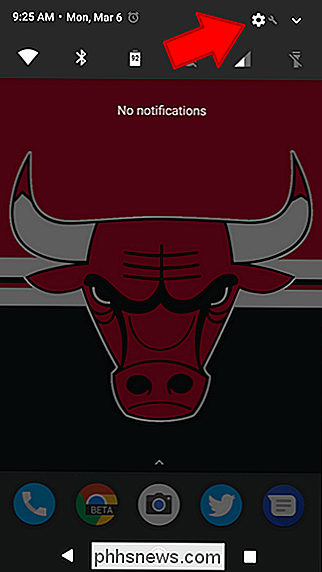
Uma vez que você está no Apps, você Você precisará tocar no botão de estouro de três pontos no canto superior direito e selecionar "Mostrar sistema". Isso não apenas mostrará os aplicativos que você instalou na lista, mas também os aplicativos do sistema, que você precisará acessar Para consertar o problema do controlador.
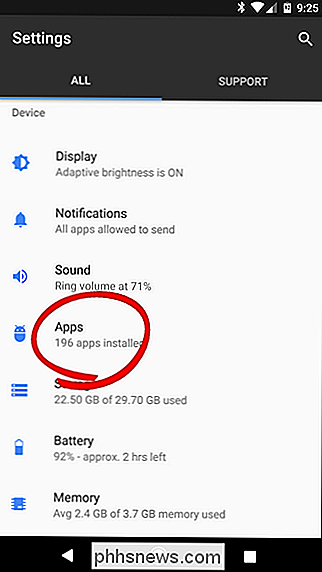
Dê um segundo para carregar, depois percorra até encontrar “Google VR Services”. Toque nele.


Como esse é um aplicativo do sistema, não é possível desinstalá-lo que você gostaria de fazer), mas você pode essencialmente matá-lo tocando no botão Force Stop. Vá em frente e faça isso

Um aviso aparecerá aqui dizendo que o aplicativo pode se comportar mal, o que é bom. Já está se comportando mal. Toque em OK.
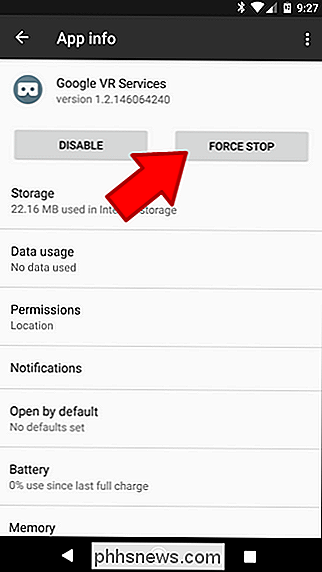
Com o aplicativo efetivamente desligado, vá em frente e coloque o telefone de volta na visualização do Daydream. Isso deve reabrir automaticamente o aplicativo do Daydream (e, portanto, os Serviços de RV).
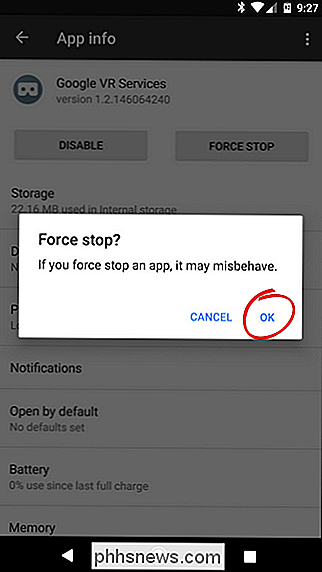
Depois de reconectar o controlador, você deverá tentar instalar a atualização novamente. Tudo
deve funcionar perfeitamente desta vez. Solução 2: Iniciar de novo (se a solução 1 não funcionou)
Se você ainda tiver problemas para atualizar o controlador do Daydream, terá para recomeçar do zero. É lamentável, mas realmente não leva
e você vai economizar uma tonelada de dor de cabeça. Vá em frente e pule de volta para o menu Configurações> Aplicativos, em seguida, voltar a esconder aplicativos do sistema.
Desloque-se para baixo e encontre os serviços do Google VR e toque nele.


Desta vez, em vez de apenas fechar o aplicativo, estamos claros com todos os dados associados ao aplicativo, basicamente como se você tivesse nunca usei isso em primeiro lugar. Toque na opção "Armazenamento" para começar a usar isso.

Nesta tela, toque em "Limpar dados". Isso excluirá todos os detalhes associados ao aplicativo, incluindo o cache. Toque em "OK" no prompt.
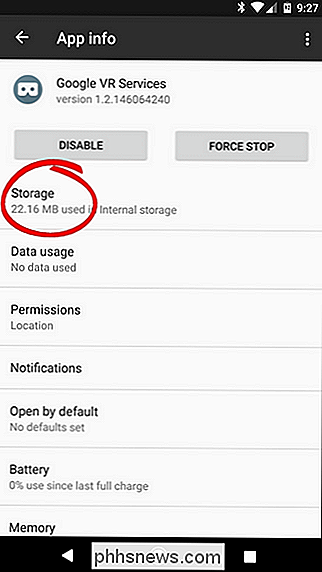
Neste ponto, eu também colocaria as configurações de Bluetooth e paralizaria o controlador do Daydream. Encontre sua entrada no menu Bluetooth, toque no ícone de engrenagem e, em seguida, em "Esqueça".
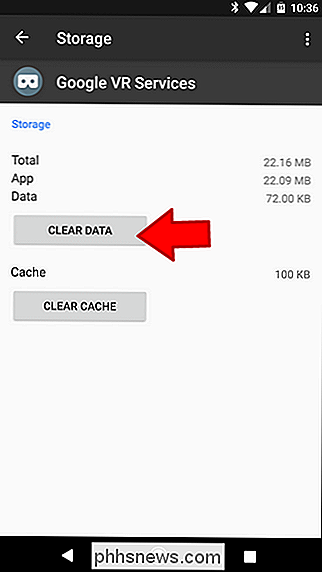
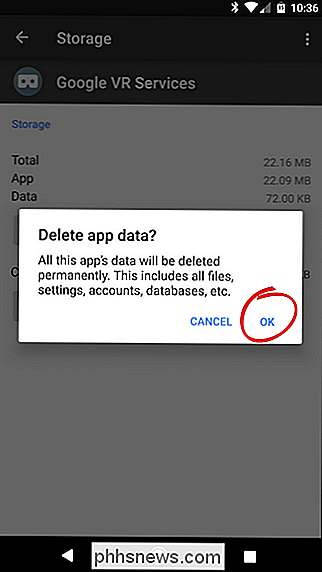
Agora, recomendo reiniciar seu telefone, embora, tecnicamente, talvez não seja necessário. No entanto, às vezes, o controlador tentará reconectar-se ao telefone (apesar do fato de você ter desemparelhado) e não conseguirá parear novamente com o telefone. Bluetooth é uma coisa janky, janky, vocês.
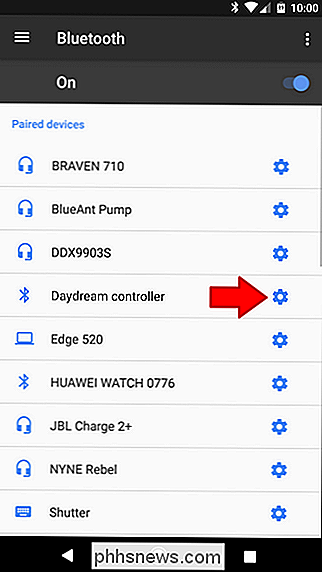
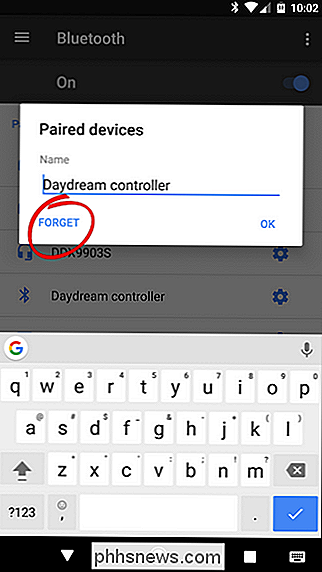
Uma vez que o telefone está de volta e funcionando, vá em frente e solte-o para o Daydream View, que irá iniciar todo o processo de configuração novamente. Já que você está basicamente começando com uma ficha limpa, tudo deve funcionar perfeitamente desta vez.

Como desligar o AirDrop no seu iPhone (para que você não receba fotos não solicitadas)
O AirDrop é uma maneira muito útil de transferir arquivos locais entre dispositivos iOS, mas se você o tiver impropriamente configurado, é um pouco de risco de privacidade. Vamos configurá-lo corretamente para que você não acabe com fotos estranhas de pessoas estranhas - mesmo que você não use o AirDrop, é fácil configurá-lo incorretamente, então siga adiante para garantir que você tenha as configurações ideais.

Agora é um bom momento para comprar uma nova placa de vídeo NVIDIA ou AMD?
Há alguns anos, as pessoas previam a morte dos jogos de PC como a conhecemos. Essas pessoas estão se deliciando com uma abundância de torta humilde, já que os jogos de PC continuam sendo a base da indústria: a entrega digital nos dá mais variedade do que nunca, e até mesmo o nicho relativamente novo de hardware de jogos de desempenho nunca foi tão saudável.



